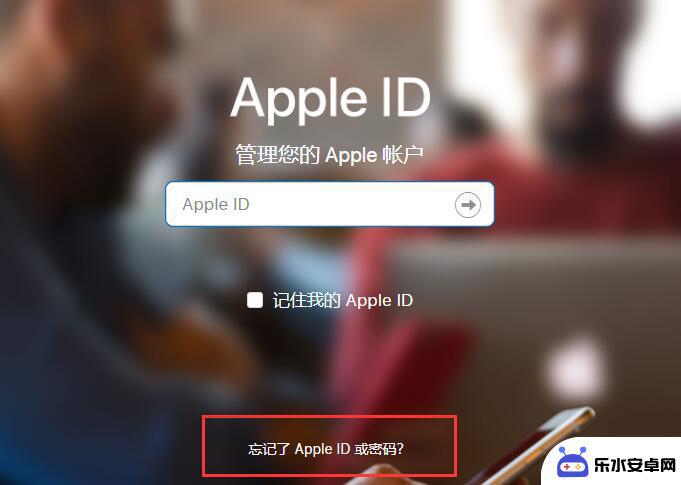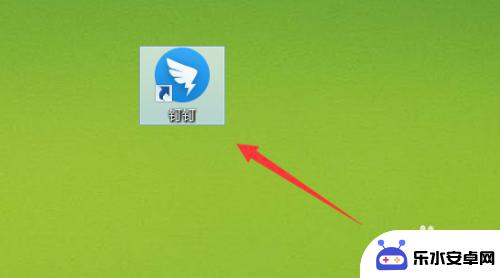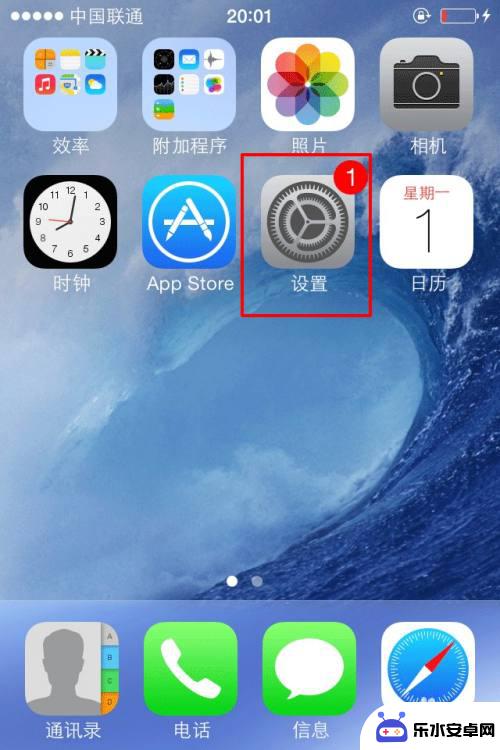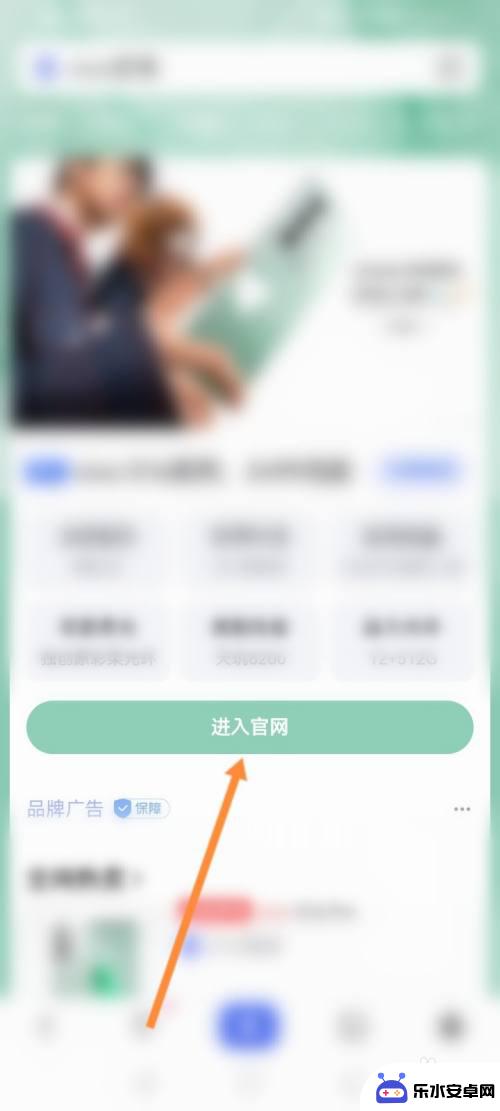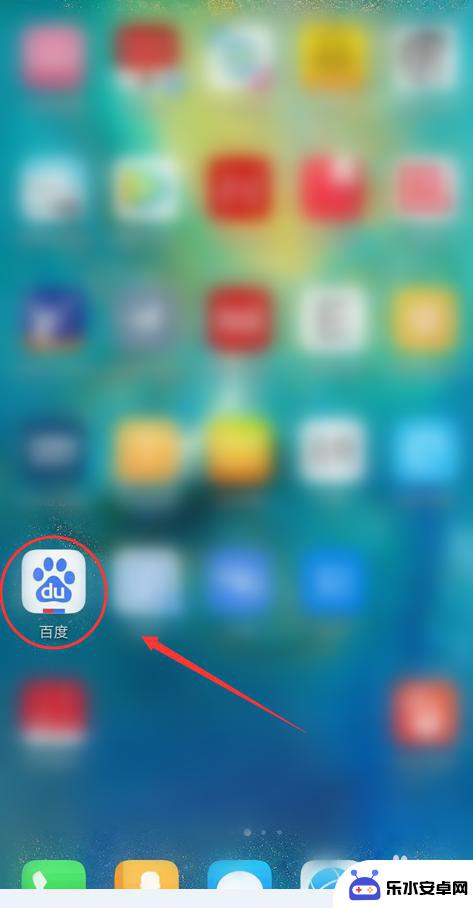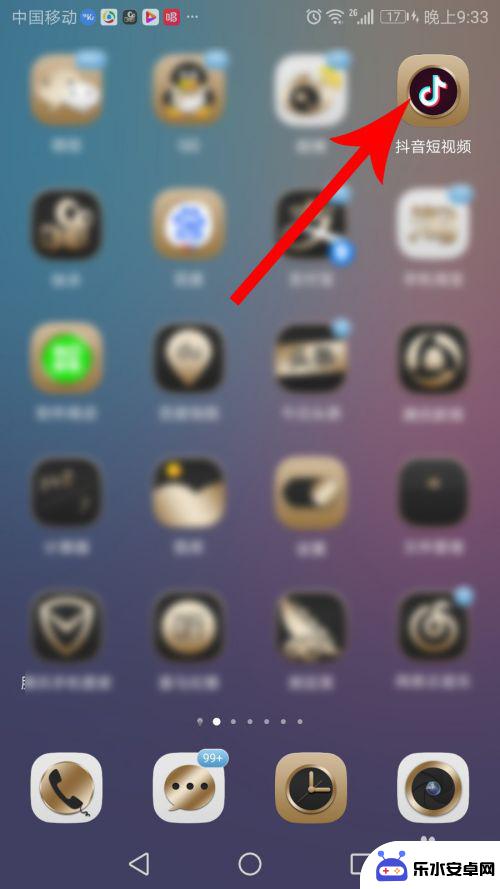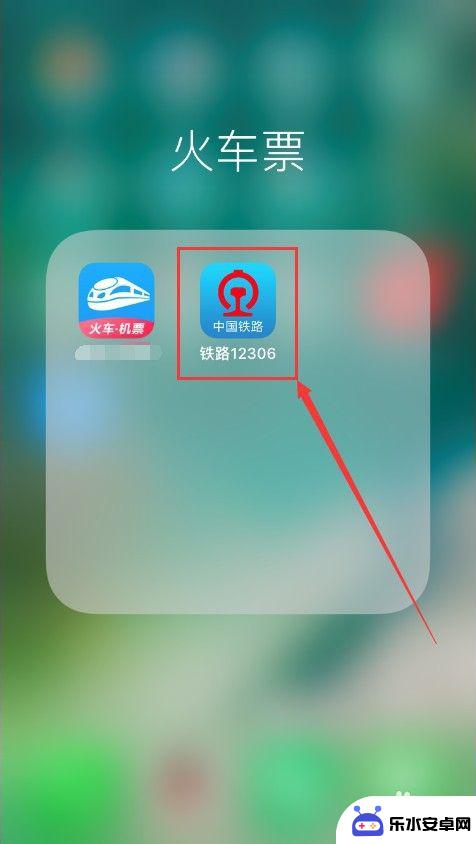苹果手机怎么升级账户 苹果手机怎么换账号
时间:2024-09-05来源:乐水安卓网
苹果手机作为一款备受青睐的智能手机产品,其账户升级和换账号的操作是许多用户常常会遇到的问题,想要更好地保护账户安全,或者是想要更换新的Apple ID,都需要进行账户升级或者换账号的操作。在使用苹果手机的过程中,了解如何正确地进行账户升级和换账号,可以帮助用户更好地管理自己的手机账户,保护个人信息的安全。接下来我们就来详细了解一下苹果手机如何进行账户升级和换账号的操作步骤。
苹果手机怎么换账号
具体步骤:
1.苹果手机更换Apple ID账号方法如下:
首先我们打开苹果手机上面的【设置】应用进入到系统里面。
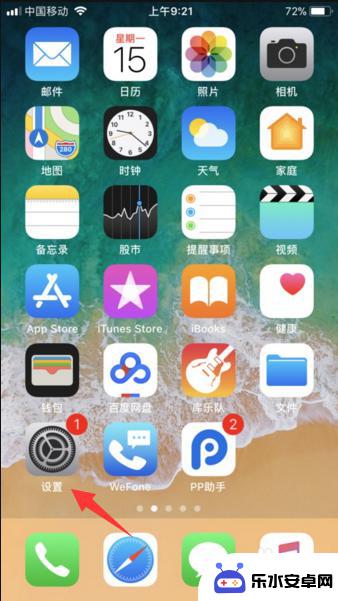
2.接着,我们点击一下最上方的Apple ID、iCloud、iTunes与App Store一栏。(如:图)
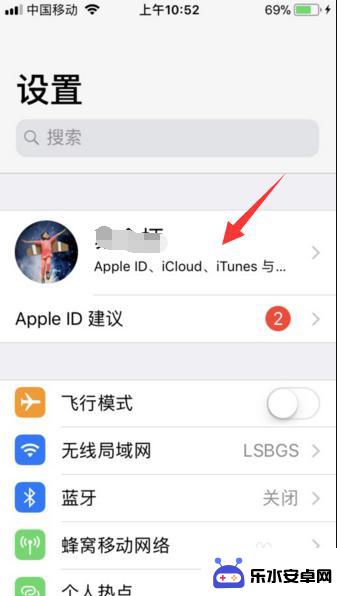
3.进入之后页面下拉至底部,可以看到【退出登录】选项,点击退出。
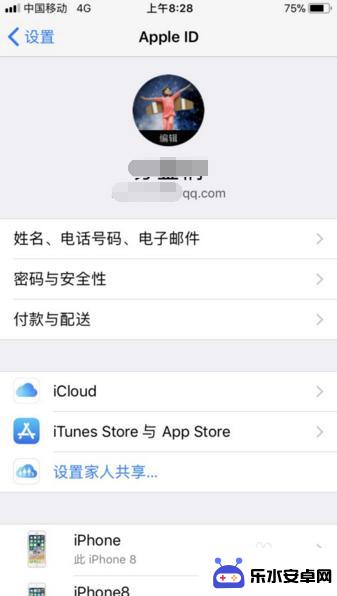
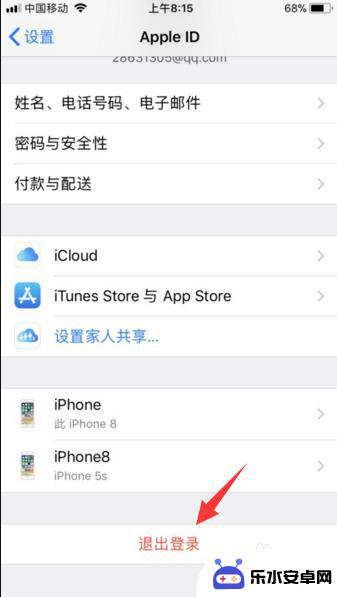
4.然后输入Apple ID账号密码验证一下,点击关闭即可退出苹果登录的Apple ID账号。
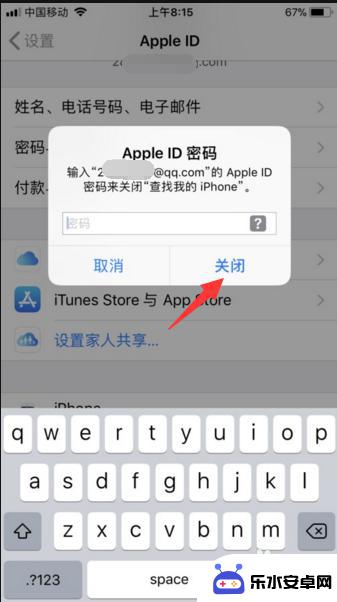
5.还有在退出时,会提示您是否保留在手机里面的通讯录或者游览器记录等数据时。根据个人需要注销时如果想要留数据的话,注意一下点击保留按钮。
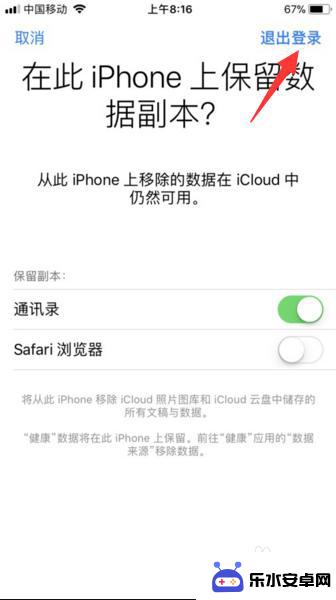
6.随后,即可退出账号。自己更换新的Apple ID账号,点击iPhone账号登录按钮进行更换登录即可。
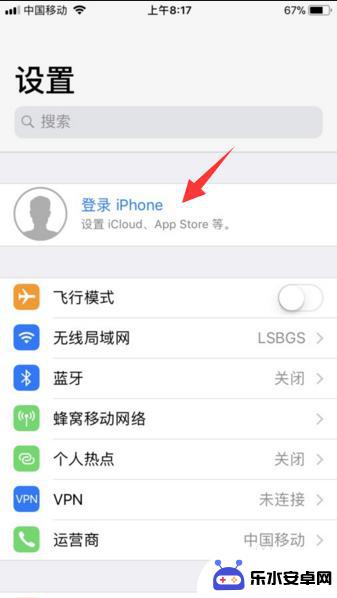
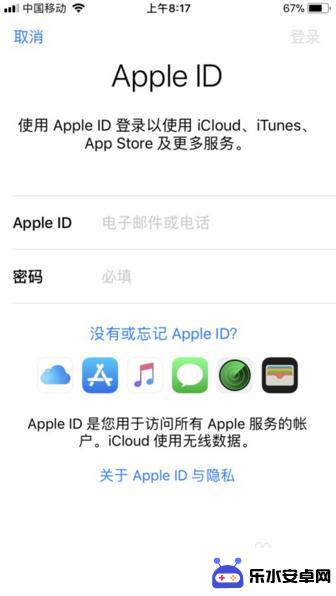
以上是关于如何升级您的苹果手机账户的全部内容,如果您遇到相同的情况,您可以按照本文提供的方法来解决问题。